Informationen zu Referenzlinien
Sie können Referenzlinien zu den meisten Minitab-Grafiken hinzufügen. In diesem Balkendiagramm der monatlichen Umsätze stellt die Referenzlinie das Umsatzziel dar.
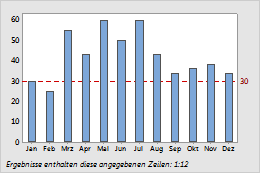
Referenzlinien werden hinter Datenanzeigen angezeigt, und sie sind in einigen Grafiken (z. B. in Histogrammen) möglicherweise schlecht sichtbar. Um eine Referenzlinie zu erstellen, die vor der Datenanzeige der Grafik positioniert ist, verwenden Sie stattdessen eine berechnete Linie. Rufen Sie Berechnete Linien auf.
Hinweis
Sie müssen die Skaleneinheiten der Grafik verwenden, um die Referenzlinien zu positionieren. Wenn Sie beispielsweise die y-Skala so transformiert haben, dass die Teilstriche in transformierten Einheiten angezeigt werden, müssen Sie die Position der Referenzlinie in den transformierten Einheiten eingeben.
Hinzufügen von Referenzlinien beim Erstellen einer Grafik
Sie können beim Erstellen einer Grafik Referenzlinien hinzufügen.
- Klicken Sie im Dialogfeld für die Grafik, die Sie erstellen, auf Skala.
- Klicken Sie auf die Registerkarte Referenzlinien.
- Geben Sie die Positionen der Referenzlinie an, und klicken Sie auf OK.
Hinzufügen von Referenzlinien zu einer vorhandenen Grafik
Sie können einer vorhandenen Grafik Referenzlinien hinzufügen.
- Doppelklicken Sie auf die Grafik.
- Klicken Sie mit der rechten Maustaste auf die Grafik, und wählen Sie aus.
- Geben Sie die Positionen der Referenzlinie an, und klicken Sie auf OK.
Bearbeiten von Referenzlinien
Nach dem Hinzufügen einer Referenzlinie können Sie deren Farbe, Stärke und Typ ändern.
- Doppelklicken Sie auf die Grafik.
- Doppelklicken Sie auf die Referenzlinie.
- Wählen Sie die entsprechende Registerkarte aus, um die gewünschten Bearbeitungsschritte vorzunehmen.
- Attribute: Hier können Sie Farbe, Stärke und Linientyp ändern.
- Anzeigen: Sie können die Beschriftung ausblenden oder angeben, ob sie auf der oberen Seite oder der unteren Seite der Grafik angezeigt werden soll.
Bearbeiten der Beschriftungen von Referenzlinien
In der Standardeinstellung weist die Referenzlinie eine Beschriftung auf der oberen Seite der Grafik auf.
- Doppelklicken Sie auf die Grafik.
- Doppelklicken Sie auf die Beschriftung der Referenzlinie.
Tipp
Klicken Sie mit der Maus auf eine Beschriftung, und ziehen Sie sie, um sie zu verschieben.
- Wählen Sie die entsprechende Registerkarte aus, um die gewünschten Bearbeitungsschritte vorzunehmen.
- Schriftart: Hier können Sie Text, Größe, Farbe, Format und Schriftart ändern.
- Anzeigen: Hier können Sie die Beschriftung ausblenden oder auf die andere Seite der Grafik verschieben.
- Ausrichtung: Hier können Sie den Textwinkel, die Position und den Versatz der Beschriftung ändern. Siehe folgende Beispiele:
- Textwinkel
-
Die Beschriftung wird gedreht, z. B. um nebeneinanderliegende Beschriftungen besser lesen zu können.
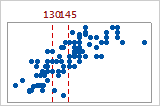
Textwinkel = 0 (Standardeinstellung)
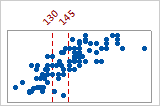
Textwinkel = 45
- Position
- Die Position der Beschriftung wird relativ zum Schnittpunkt der Achsenlinie und der Referenzlinie (auch als Ankerpunkt bezeichnet) geändert. Wählen Sie unter Position die Option Benutzerspezifisch aus, und wählen Sie anschließend eine Position aus. Im zweiten ECDF-Diagramm unten befindet sich die obere Beschriftung z. B. an der Position Oben rechts und die untere Beschriftung an der Position Unten rechts.
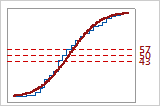
Standardpositionen der Beschriftungen
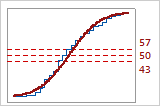
Benutzerspezifische Positionen der Beschriftungen
- Versatz
- Die Beschriftung wird horizontal oder vertikal relativ zu ihrer aktuellen Position verschoben. Wählen Sie unter Versatz die Option Benutzerspezifisch aus, und geben Sie dann die horizontale oder vertikale Distanz an, um die die Beschriftung verschoben werden soll. Im zweiten Blasendiagramm weisen die Beschriftungen der Referenzlinie und der Achsenlinie z. B. einen Versatz von –0,06 auf und sind dadurch besser lesbar.
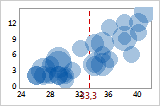
Standardversatz der Beschriftung
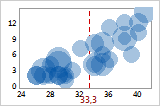
Vertikaler Versatz = –0,06
